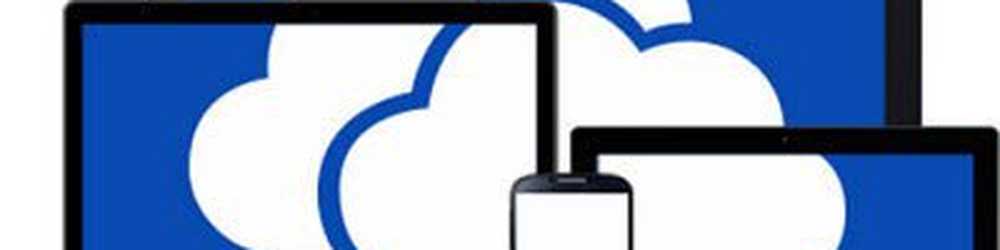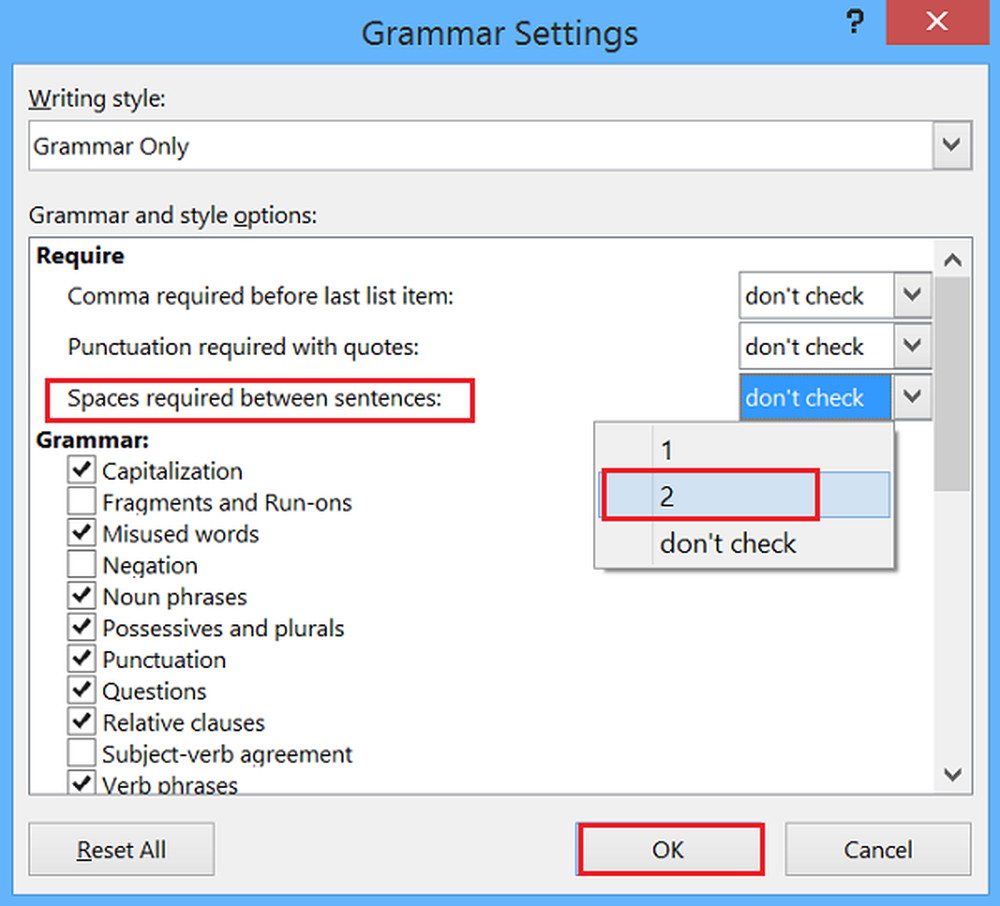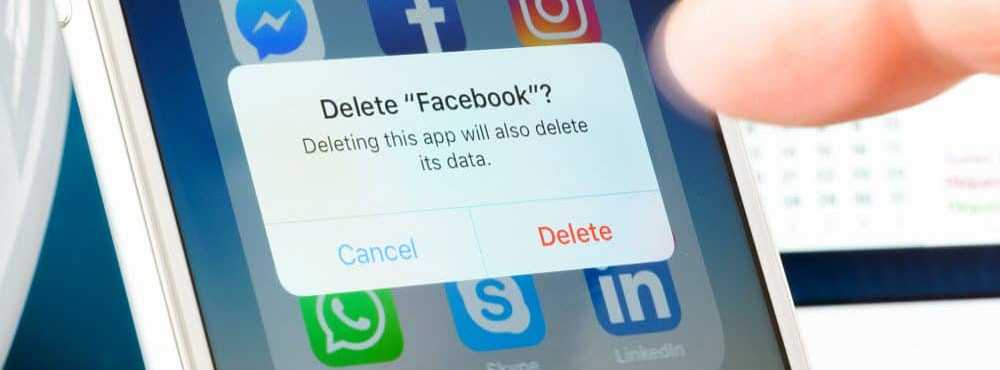Så här lägger du till 3D-objekt i din PowerPoint-presentation i bara några steg
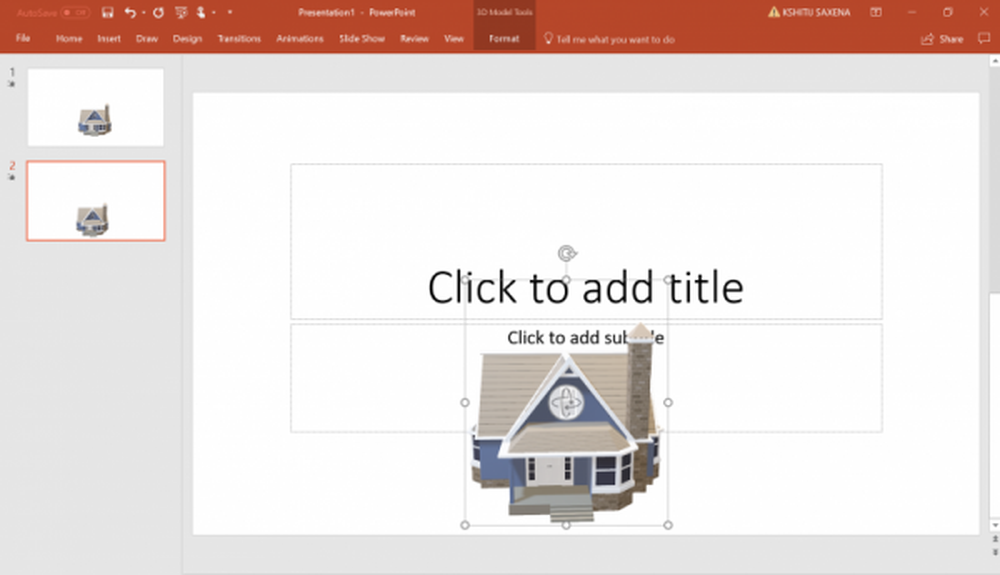
När någon nämner ordet "PRESENTATION", är det första som kommer till vårt hjärta Microsoft Office PowerPoint! Applikationen har flera kvalitetspresentationsmallar som hjälper dig att skapa unika bilder. Dessutom berikar den också bildspelupplevelsen. Den senaste versionen tillåter dig att lägg till 3D-oblekt till din PowerPoint presentation i bara några steg. Du behöver inga fina tillägg eller plugin-program!
Om du är en Windows-användare och har uppdaterat till Windows 10 Fall Creators Update, kan du nu enkelt lägga till 3D-objekt i PowerPoint-presentationer, Word och Excel-dokument. Här är hur!
Lägg till 3D-objekt i PowerPoint
Starta PowerPoint-appen. Därefter väljer du "Infoga" fliken från menyn Ribbon som visas högst upp. Där kommer du att se 3D-rullgardinsmenyn för att antingen lägga till en modell du har skapat i Paint 3D eller ta en av dem från Remix3D.com, ett online-community och en katalog över 3D-innehåll som möjliggör blandad verklighet och 3D-upplevelser för Windows 10.

När du är klar ska du helt enkelt släppa den i en lämplig plats för bilden och använda kontrollerna (rotering, dimensionering och positionering) för att manipulera modellen tills den passar dina krav.
När det är klart, visas en ny kontextuell flik 3D Model Tools. Här kan du använda de förinställda 3D-modellvyerna för att välja den specifika orienteringen du vill att din publik ska titta på. Den goda delen är att du inte behöver gå någon annanstans för att hitta olika bilder för att identifiera olika perspektiv. Med 3D kommer du att ha fullständig kontroll över din presentation!Använd Morph, med 3D-modeller för att skapa filmövergångar mellan diabilder. För detta, lägg till övergången Morph för att automatiskt låta ditt 3D-objekt animera och flytta i perspektiv sömlöst över alla dina bilder. Det är en unik funktion för att hjälpa PowerPoint-användare att göra smidiga animationer, övergångar och objektrörelser över presentationspresentationen.

Det är allt som finns där!
Mer information finns i bilden nedan som har hämtats från Microsoft.